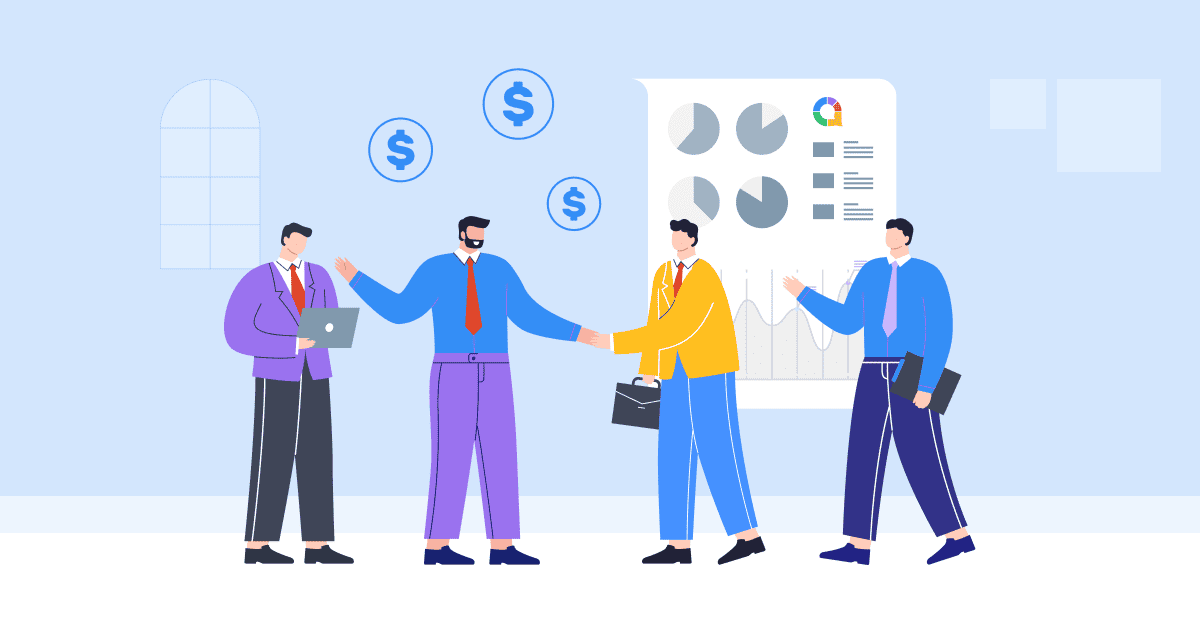Вы імкнецеся зрабіць свае прэзентацыі PowerPoint прафесійнымі і лёгка пазнавальнымі? Калі вы хочаце дадаць вадзяны знак на слайды PowerPoint, вы трапілі ў патрэбнае месца. У гэтым пасце блога мы паглыбімся ў важнасць вадзяны знак у PowerPoint, прадастаўляюць простыя крокі па даданні вадзянога знака ў PPT і нават паказваюць, як яго выдаліць пры неабходнасці.
Будзьце гатовыя раскрыць увесь патэнцыял вадзяных знакаў і вывесці свае прэзентацыі PowerPoint на новы ўзровень!
Змест
- Навошта патрэбен вадзяны знак у PowerPoint?
- Як дадаць вадзяны знак у PowerPoint
- Як дадаць вадзяны знак у PowerPoint, які нельга рэдагаваць
- Ключавыя вынас
- Пытанні і адказы

Пачніце за лічаныя секунды..
Зарэгіструйцеся бясплатна і стварыце інтэрактыўны PowerPoint з шаблону.
Паспрабуйце бясплатна ☁️
Навошта патрэбен вадзяны знак у PowerPoint?
Навошта вам патрэбен вадзяны знак? Усё проста. Вадзяны знак выступае ў якасці візуальнага інструмента брэндынгу і паляпшае прафесійны выгляд вашых слайдаў. Ён дапамагае абараніць ваш кантэнт, усталяваць права ўласнасці і гарантаваць, што ваша паведамленне пакіне трывалае ўражанне на аўдыторыю.
Карацей кажучы, вадзяны знак у PowerPoint з'яўляецца важным элементам, які дадае даверу, унікальнасці і прафесіяналізму вашым прэзентацыям.
Як дадаць вадзяны знак у PowerPoint
Дадаць вадзяны знак у прэзентацыю PowerPoint вельмі проста. Вось пакрокавае кіраўніцтва:
Крок 1: адкрыйце PowerPoint і перайдзіце да слайда, куды вы хочаце дадаць вадзяны знак.
Крок 2: націсніце на "Выгляд" ўкладка на стужцы PowerPoint уверсе.
Крок 3: Націсніце на «Майстар слайдаў.»«Гэта адкрые выгляд «Майстар слайдаў».

Крок 4: Выберыце "Уставіць" на ўкладцы Майстар слайдаў.

Крок 5: націсніце на «Тэкст» or "Малюнак" кнопка на ўкладцы «Устаўка», у залежнасці ад таго, ці хочаце вы дадаць вадзяны знак на аснове тэксту ці выявы.
- Каб стварыць тэкставы вадзяны знак, абярыце опцыю «Тэкставае поле», а затым націсніце і перацягніце слайд, каб стварыць тэкставае поле. Увядзіце ў тэкставае поле патрэбны тэкст вадзянога знака, напрыклад, назву вашага брэнда або «Чарнавік».

- Для вадзянога знака на аснове выявы выберыце "Малюнак" варыянт, знайдзіце на сваім кампутары файл выявы, які вы хочаце выкарыстоўваць, і націсніце "Уставіць" каб дадаць яго на слайд.
- Адрэдагуйце і наладзьце свой вадзяны знак па жаданні. Вы можаце змяніць шрыфт, памер, колер, празрыстасць і становішча вадзянога знака, выкарыстоўваючы параметры ў "Дадому" ўкладкі.

Крок 6: Калі вы задаволены вадзяным знакам, націсніце на «Закрыць галоўны прагляд» кнопка ў «Майстар слайдаў» ўкладка, каб выйсці з прагляду майстра слайдаў і вярнуцца да звычайнага прагляду слайдаў.

Крок 7: Цяпер ваш вадзяны знак дададзены да ўсіх слайдаў. Вы можаце паўтарыць працэс для іншых прэзентацый PPT, калі хочаце, каб з'явіўся вадзяны знак.

Вось і ўсё! Выконваючы гэтыя простыя крокі, вы можаце лёгка дадаць вадзяны знак у сваю прэзентацыю PowerPoint і надаць ёй прафесійны выгляд.
Як дадаць вадзяны знак у PowerPoint, які нельга рэдагаваць
Каб дадаць вадзяны знак у PowerPoint, які не можа быць лёгка адрэдагаваны або зменены іншымі, вы можаце выкарыстоўваць наступныя метады:
Крок 1: Адкрыйце PowerPoint і перайдзіце да слайда, куды вы хочаце дадаць нерэдагуемы вадзяны знак.
Крок 2: выберыце Майстар слайдаў выгляд.
Крок 3: Скапіруйце опцыю «Тэкст» або «Выява», якую вы хочаце выкарыстоўваць у якасці вадзянога знака.
Крок 4: Каб зрабіць вадзяны знак немагчымым для рэдагавання, трэба ўсталяваць малюнак/тэкст у якасці фону, скапіраваўшы яго з дапамогай «Ctrl+C».

Крок 5: Пстрыкніце правай кнопкай мышы на фоне слайда і выберыце «Фарматаваць малюнак» з кантэкстнага меню.

Крок 6: У «Фарматаваць малюнак» панэлі, перайдзіце да "Малюнак" ўкладкі.
- Адзначце поле з надпісам «Запоўніць» і абярыце «Заліўка малюнкам або тэкстурай».
- затым націсніце «Буфер абмену» поле, каб уставіць тэкст/малюнак у якасці вадзянога знака.
- праверыць «Празрыстасць» каб зрабіць вадзяны знак бляклым і менш прыкметным.

Крок 7: зачыніць «Фарматаваць малюнак» панэль.
Крок 8: Захавайце прэзентацыю PowerPoint, каб захаваць налады вадзяных знакаў.
Выканаўшы гэтыя крокі, вы можаце дадаць вадзяны знак на слайды PowerPoint, якія больш складана рэдагаваць або змяняць іншым.
Ключавыя вынас
Вадзяны знак у PowerPoint можа палепшыць візуальную прывабнасць, брэндынг і абарону вашых прэзентацый, незалежна ад таго, выкарыстоўваеце вы тэкставыя вадзяныя знакі для абазначэння канфідэнцыяльнасці ці вадзяныя знакі на аснове малюнкаў.
Дадаючы вадзяныя знакі, вы ствараеце візуальную ідэнтычнасць і абараняеце свой кантэнт. Таму, калі наступны раз будзеце рыхтаваць прэзентацыю PowerPoint, не забудзьцеся скарыстацца магчымасцямі вадзяных знакаў і падумайце аб іх уключэнні. AhaSlides каб стварыць захапляльны і інтэрактыўны досвед. Асаблівасці AhaSlides разнастайныя, у тым ліку жывыя апытанні, віктарыны, і інтэрактыўныя сесіі пытанняў і адказаў, што робіць вашы прэзентацыі цікавымі і інтэрактыўнымі.
Парады: выкарыстоўвайце AhaSlides як адна з лепшых альтэрнатыў Mentimeter, сярод лепшых 7 варыянтаў альтэрнатывы Менці у 2024!
Questions fréquemment posées
Што такое вадзяны знак PowerPoint?
Вадзяны знак на слайдзе PowerPoint — гэта напаўпразрыстая выява або тэкст, які з'яўляецца за зместам слайда. Гэта выдатны інструмент для абароны інтэлектуальнай інфармацыі, які таксама дапамагае ў вырашэнні праблем з аўтарскім правам.
Як дадаць вадзяны знак у PowerPoint?
Вы можаце выканаць 8 крокаў у артыкуле, які мы толькі што прадставілі, каб дадаць вадзяны знак у PowerPoint.
Як выдаліць вадзяны знак з прэзентацыі PowerPoint у Windows 10?
На аснове Падтрымка Microsoft, вось крокі па выдаленні вадзянога знака з прэзентацыі PowerPoint у Windows 10:
1. На ўкладцы "Галоўная" адкрыйце панэль выбару. Каб знайсці вадзяны знак, выкарыстоўвайце кнопкі "Паказаць/схаваць". Выдаліце яго, калі знойдзены.
2. Праверце майстар слайдаў — на ўкладцы «Выгляд» націсніце «Майстар слайдаў». Знайдзіце вадзяны знак на майстар-слайдзе і макетах. Выдаліце яго, калі ён ёсць.
3. Праверце фон — на ўкладцы «Дызайн» націсніце «Фармат фону», а затым «Суцэльная заліўка». Калі вадзяны знак знікае, значыць, гэта была заліўка малюнкам.
4. Каб адрэдагаваць фон выявы, пстрыкніце правай кнопкай мышы, Захаваць фон і адрэдагуйце ў рэдактары малюнкаў. Або замяніць малюнак цалкам.
5. Праверце ўсе майстры слайдаў, макеты і фоны, каб цалкам выдаліць вадзяны знак. Выдаліць або схаваць элемент вадзянога знака, калі ён знойдзены.